【レポート】ASUSの参加者限定イベント“Zen Tour 2016”は期待以上の太っ腹イベントだった!~後編

PCやマザーボード、SIMフリー端末の「Zenfone」などのメーカーとして知られる台湾のブランド、ASUS(エイスース)。
そのASUSが、2016年3月に全国の“ASUSファン”の方々を対象に開催した、ASUS製品のタッチ&トライイベント“Zen Tour 2016”のレポート後編をお届けします。
解像度、画質、サウンド、すべてに“本気”を感じるスペック
「ZenPad S 8.0」に付けられた“S”は、“SPECIAL”または“SUPERIOR”の意とのこと。
その意気込みどおり、ZenPad S 8.0にはASUS社が持てる最高峰の技術が盛り込まれています。  もっとも特徴的なのは、「ASUS VisualMaster(ビジュアルマスター)」という独自の映像テクノロジーでしょう。
もっとも特徴的なのは、「ASUS VisualMaster(ビジュアルマスター)」という独自の映像テクノロジーでしょう。
画面には2K(2048pxx1536px)のIPS液晶パネルを採用。画面のアスペクト比率も4:3と、iPad mini 4とまったく同じです。
スマートフォンの画面アスペクト比は16:9という縦長の画面が主流ですが、ZenPadの4:3(16:12)という比率は、Kindle Paperwhiteとも同じ比率なので、電子書籍リーダーとしてKindle Paperwhiteを併用している人には違和感なく受け入れられるはず。ブラウザでネットブラウンジングするときも、4:3は見やすいと個人的には感じます。
画面の明るさを示す輝度は400nits。単純に比較はできませんが、iPad mini 4は450nitsなので、それよりは少し下がります。とはいっても、通常の使用にはなんら問題ないどころか、むしろ明るすぎるほどです。
また、画質最適化テクノロジーとして「ASUS Tru2Life+(トゥルートゥーライフ プラス)」を搭載。これは、画像のピクセルを分析してコントラストと画質を最適化するというもの。さらにモーションブラー低減機能も備えており、サッカーのような動きの速いコンテンツもとても滑らかな映像になります。モーションブラーをかけてヌルヌルッとした動きになるのが嫌いという方もいるかと思いますが、設定でOFFにすることもできますのでご安心を。
ZenPad S 8.0のスゴイところは、映像だけでなく、音質にもこだわっている点ですね。
タブレットでは世界初となる「DTS - HD Premium Sound™」に対応し、デュアルフロントスピーカーを搭載。スピーカーが2カ所にあるので、ヘッドフォンなしでもちゃんとステレオに聞こえます。ためしにYouTubeでHD画質の動画を視聴してみたのですが、普通の液晶テレビを観ているかのような画質になってちょっと感動しました。
そして、液晶を覆うガラスは「ゴリラガラス3」を採用。ゴリラガラスは、高い透明度と強度を持つ強化ガラスのことで、現在は多くのスマートフォンやタブレットに採用されています。鍵で引っかいても傷が付かないレベルとのことなので、日常的に外に持ち出したりしないような使い方であれば、傷防止シートの類を貼らなくても問題ないでしょう。ただし、いくら強いといっても、打ち所が悪ければ割れることがあるのでご注意ください。
読書家に嬉しい「ブルーライト軽減フィルター」
ブルーライトは、波長が380nm~495nmの青色光のことで、長時間見続けると目に悪影響を及ぼすと言われています。ほとんどのスマホやタブレットはこのブルーライトを発しており、長時間読書をしていて目が疲れたり、目の奥に痛みを感じたりするようなときは、画面が明るすぎるか、ブルーライトの影響を疑ったほうがいいでしょう。
 ブルーライトを軽減する方法には、軽減シートを画面に貼ったり、アプリをインストールする方法などがありますが、ZenPad S 8.0はUI設定の「画面カラーモード」のなかにあらかじめ「ブルーライト軽減フィルター」があり、ワンアクションでフィルターのON/OFFが切り替えられるようになっています。
ブルーライトを軽減する方法には、軽減シートを画面に貼ったり、アプリをインストールする方法などがありますが、ZenPad S 8.0はUI設定の「画面カラーモード」のなかにあらかじめ「ブルーライト軽減フィルター」があり、ワンアクションでフィルターのON/OFFが切り替えられるようになっています。ちなみに、「ブルーライト軽減フィルター」をONにすると、その名の通り青みが抑えられるために、白い部分が多少赤みがかかったような色調になります。読書をするときには、筆者は、常時フィルターをONにしておき、カメラで撮った写真を見るときなど、より正確な色調で見たいときだけOFFにするようにしています。
余談ですが、ZenPad S 8.0の「画面カラーモード」は非常に優秀で、「色温度」や「色相」「彩度」まで変更できるようになっています。普段使いではまず変更の必要はありませんが、カメラマンやデザイナーのように業務で色味を調整する必要がある人にとっては、使い方次第でとても重宝する機能かもしれません。
狭額縁デザインでよりスタイリッシュに
最近のスマホやノートパソコンは、画面のベゼル部分の面積が少ない“狭額縁”が主流になっています。
しかしタブレットに関しては、持ちやすさに配慮してか、あえて額縁を残しているモデルが少なくありません。かといって、Amzon Kindle Fireのようにベゼルがガッツリ太いモデルは、見た目もなんとなく重たそうな感じがしてしまいます。電子書籍リーダーとして使うときには、画面以外の部分をなるべく視野に入れず、画面にしっかり集中できる方が、没入感も高くなるのではないでしょうか。
 ではZenPad S 8.0の画面占有率は?
ではZenPad S 8.0の画面占有率は?
なんと73%。
この数値は、ライバル(?)のiPad mini 3(67%)、iPad mini 4(71%)も上回ります。
見た目ではほとんどわからないぐらいの差かもしれませんが、長時間、動画コンテンツを観たり電子書籍を読むと、じわじわとその違いが実感できるかもしれません。
重量も298gと、図ったように、iPad mini 4(Wi-Fiモデル)とまったく同じ。普段カバーを付けて使っているKindle Paperwhiteが398gほどの重さになるので、それに比べるとずいぶん軽いな、という印象です。
ROM容量の異なる2モデルは、処理速度とRAM容量も異なるので要注意
ZenPad S 8.0は、16GB、32GBというROMサイズの異なる2つのモデルがあります。
一見するとROMサイズの違いだけのように見えますが、じつはメインメモリ(RAM)の容量、搭載CPUも異なります(詳しくは下表)。 
ZenPad S 8.0 | ||
型番 | Z580CA-BK32/WH32 | Z580CA-BK16/WH16 |
プロセッサ | Intel® Atom™プロセッサ Z3580(2.33GHz) | Intel® Atom™プロセッサ Z3560(1.83GHz) |
メインメモリ(RAM) | 4GB | 2GB |
ストレージ(ROM) | 32GB | 16GB |
OS | Android™5.0 Lollipop | |
サイズ | 幅134.5mm × 高さ203.2mm × 厚さ6.6mm | |
重さ | 298g | |
バッテリー容量 | 4,000mAh | |
液晶ディスプレイ | 7.9型 、LEDバックライト 2,048×1,536ドット (QXGA) IPS液晶 ゴリラガラス使用 アンチフィンガー プリント加工 フルラミネーションディスプレイ | |
グラフィックス機能 | PowerVR G6430 | |
無線機能 | IEEE 802.11 a/b/g/n/ac Bluetooth V4.1 | |
カメラ | 500 万画素Webカメラ(前面) 800 万画素Webカメラ(背面) | |
インターフェース | USBポート:USB Type-C×1 カードリーダー:microSDXCメモリーカード、microSDHCメモリーカード、microSDメモリーカード オーディオ:マイクロホン/ヘッドホン・コンボジャック×1 | |
搭載センサ | GPS(GLONASSサポート)、加速度センサ、光センサ、電子コンパス、磁気センサ | |
バッテリー機能 | バッテリー駆動時間:約8時間 バッテリー充電時間:約3.5時間 | |
ROMの容量の差は、外部メモリ(microSDXC等)を併用すれば充分カバーできますが、RAMの2GBと4GBの差は埋めることができません。RAMの容量はPC同様、多いに越したことはなく、CPUの性能も32GBモデルのほうが上。価格差は6000円程度なので、できれば32GBモデルのほうを購入したほうが後悔は少ないでしょう。
なお、“S”の付かない「ZenPad 8.0」というモデルもあるので、購入する際はご注意を。
ZenPad S 8.0を電子書籍リーダーとして使う分には、はっきりいってオーバースペックですが(笑)、3万円強でこれだけのハイスペックを搭載したAndroidタブレットが手に入るのですから、良い時代になったものです。
次回は、ZenPad S 8.0を電子書籍リーダーとして活用したレポートをお届けします。
(つづく)








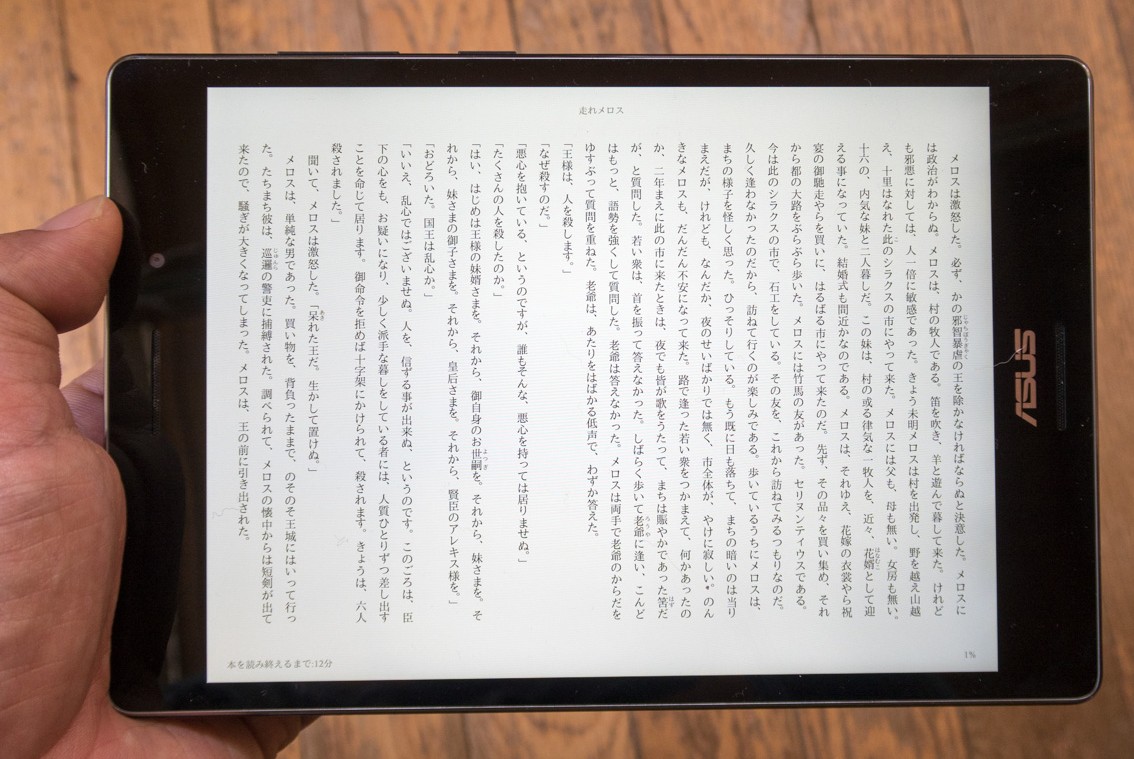
LEAVE A REPLY